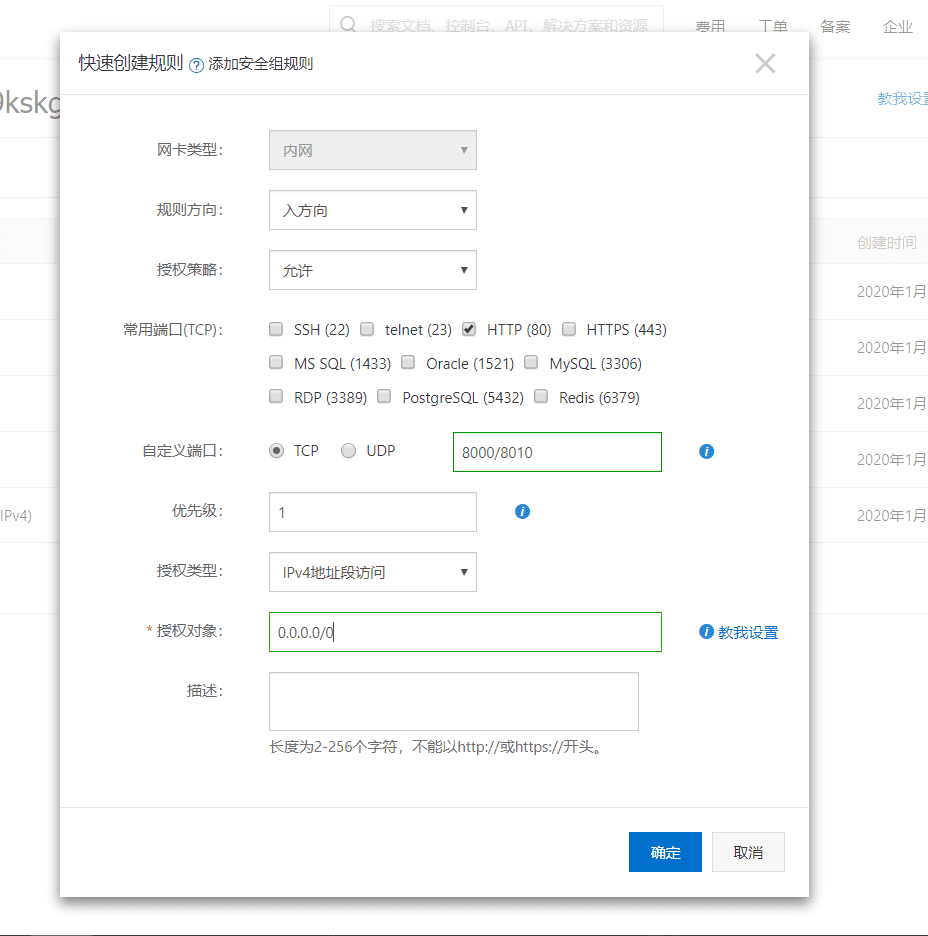阿⾥云服务器购买后的配置指南
进入⽹⻚服务器

点击就可以进入了呦
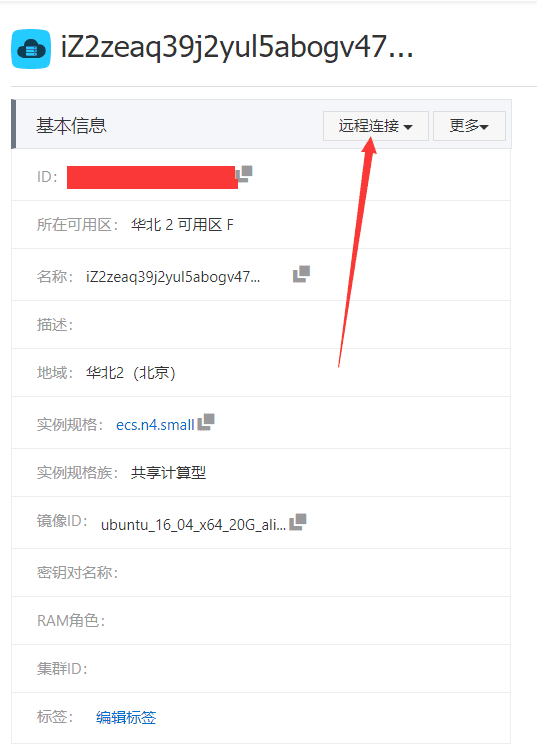
连接就可以看到下边的界面
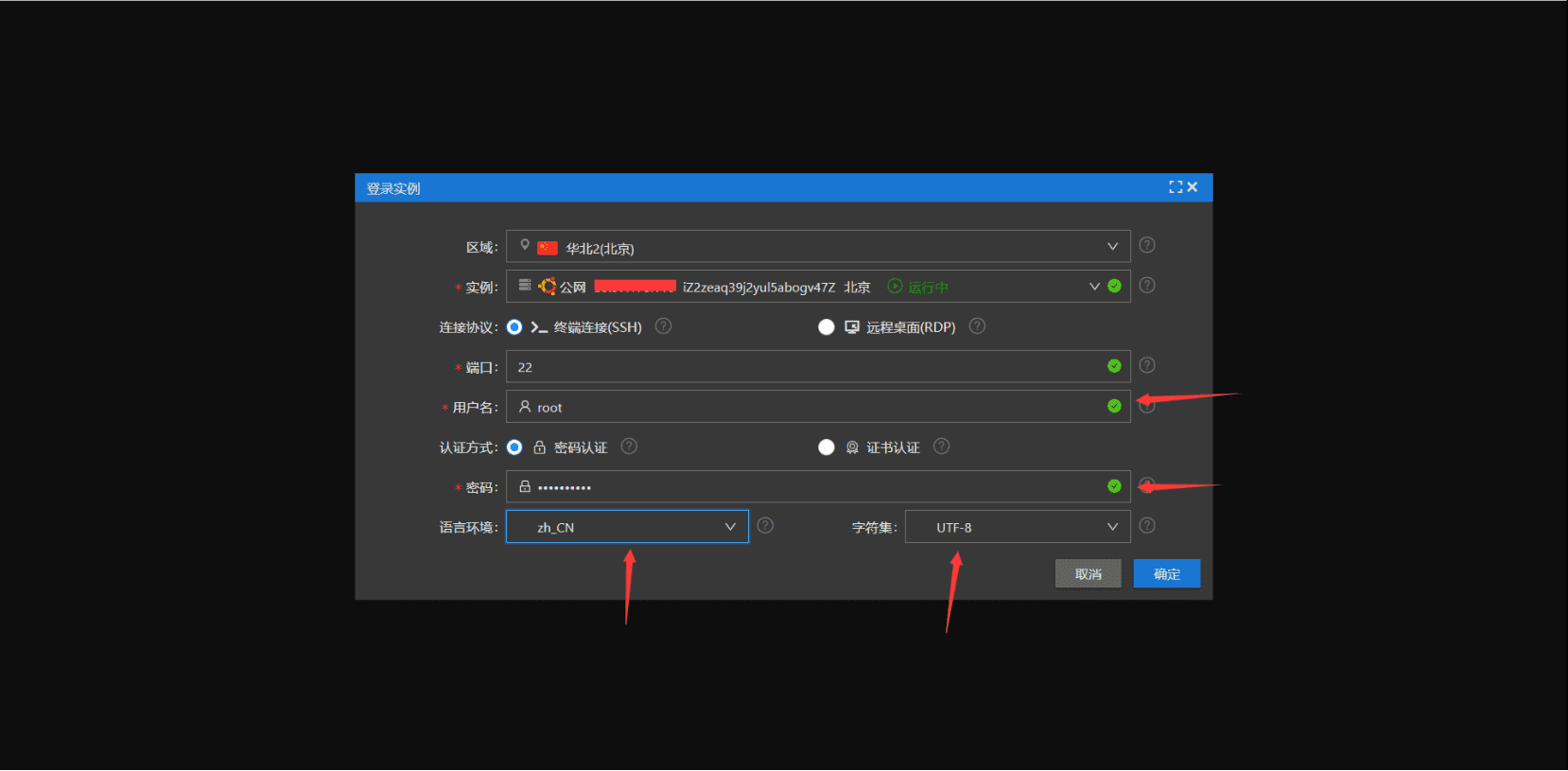
用户名密码就是我们上一篇中设置的root和密码
语言环境一定要选择中文哦,不然会看不懂
字符集会系统会帮你选择utf-8的,但是也需要看一眼的
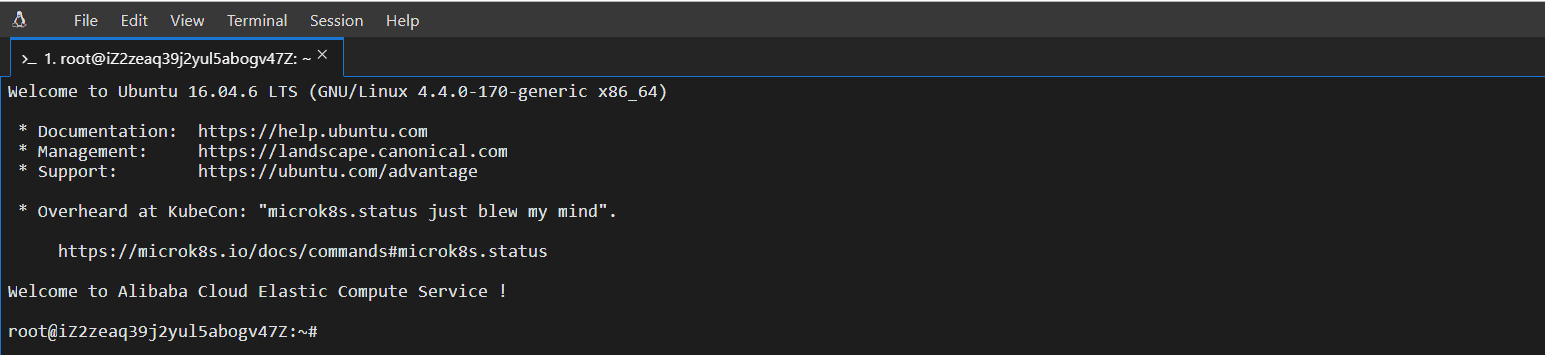
之后我们需要进行命令行的操作
修改服务器系统名
vim /etc/hostname
直接修改为⾃⼰想要的 服务器名 (knight)
注:vim基本使⽤
打开⽂件之后,⽅向键移动光标
输⼊⼩写 i 进⼊插⼊模式
修改完之后,按 esc 回到命令模式
输⼊ :wq 保存退出
重启
reboot
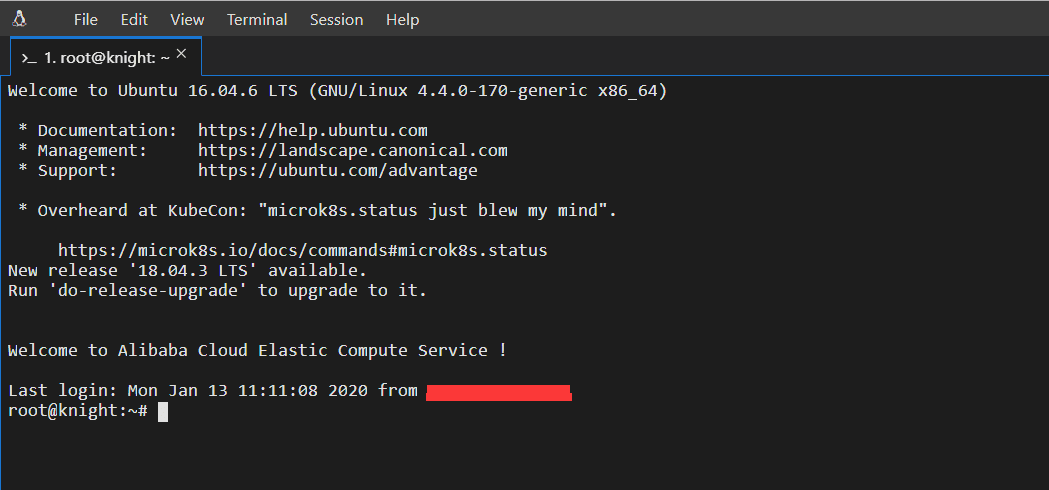
创建⽤户
useradd -m ⽤户名(如:knight)
设置密码
passwd 前⾯输⼊的⽤户名(wjh)
接下来输⼊密码(两遍)(如:123123,输⼊时不会有任何显示,输⼊完之后,直接回⻋即可)接下来可以使⽤ Xshell 尝试着连接⼀下服务器了 ,连接上了以后显示的是 $ ,可以在⽹⻚服务器中配置账号路径问题
配置新建⽤户的账号路径
vim /etc/passwd
在 vim ⾥,新建⽤户的冒号后⾯添加
/bin/bash
结果显示:
wjh:...::/home/wjh:/bin/bash
修改完之后,重新连接xshell
这样在Xshell中显示的就是
wjh@pyvip:~$
为新建的⽤户添加 sudo 权限
首先执行下边的这条语句,这语句的主要作用是修改sudoers的权限,让文件可写
chmod 777 /etc/sudoers
执行vim,我们要打开sudoers这个文件 vim命令需要自己查找哦
vim /etc/sudoers
之后找到下边的这句话
root ALL=(ALL:ALL) ALL
在这行下边,添加⼀⾏
wjh ALL=(ALL:ALL) ALL
因为我们修改了sudoers文件的权限,我们现在需要改回
chmod 440 /etc/sudoers
ok,搞定啦
在Xshell中配置
xshell下载 链接:https://pan.baidu.com/s/1Hfci7xNBe7FC0LdNGFzR0Q 提取码:18n6 接着傻瓜式安装即可(一路确定)
新建一个用户
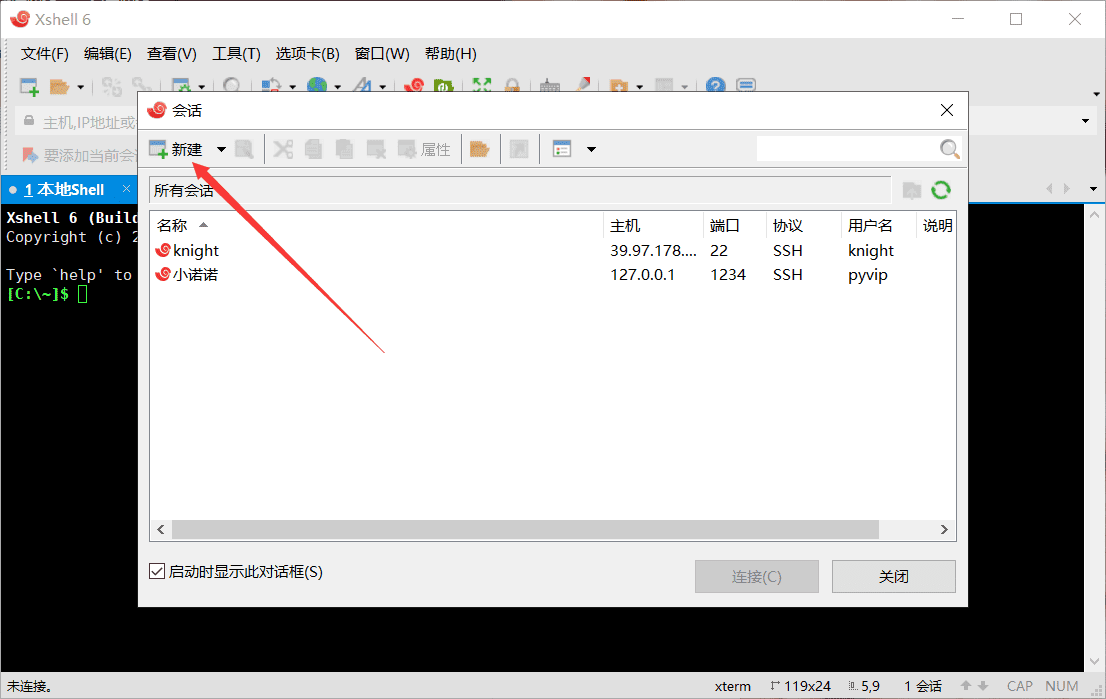
名称自定义,起一个自己喜欢的名字比如knight 主机填自己阿里云的公网ip然后连接
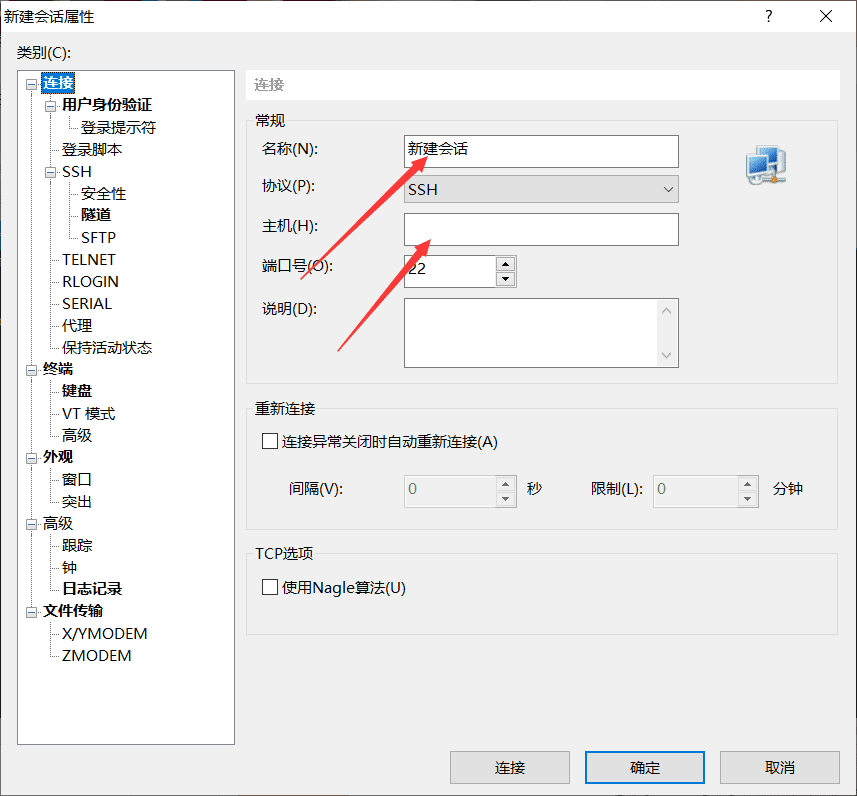
这里会提示你需要输入用户名
用户名就是我们刚刚在阿里云网页版中添加的一个用户
用户名和密码都是从那里来的呦。
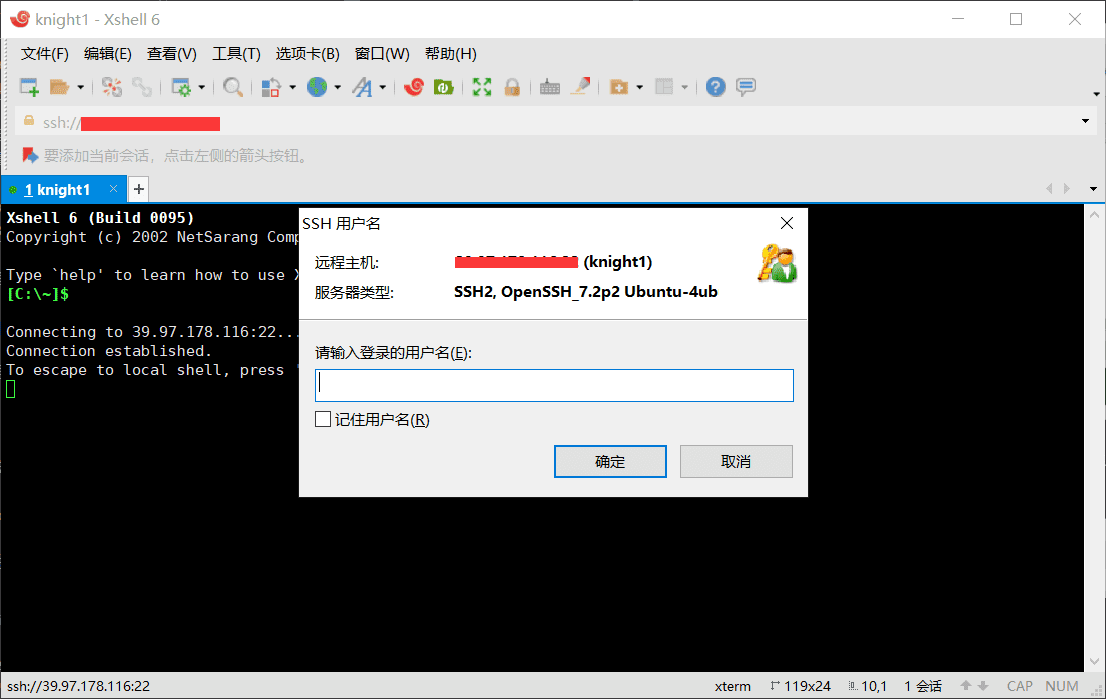
更新apt
在前⾯的 sudo 配置好了以后,需要更新 apt
sudo apt update安装配置好的配置⽂件
⾸先安装 lrzsz
sudo apt install lrzsz
之后去百度网盘下载脚本
链接:https://pan.baidu.com/s/1Hfci7xNBe7FC0LdNGFzR0Q 提取码:18n6
将下载的⽂件拖⾄ Xshell 窗⼝中,服务器中就会出现下载的⽂件
解压⽂件
tar xzf ***.tar.gz
删除⽂件
tar xzf ***.tar,gzrm
剩下的就是解压后的⽂件 config 和 install.sh
运⾏ install.sh ⽂件
bash insatll.sh
静静的等待就好
中途会要求输⼊MySQL的root⽤户密码, qwe123
还有可能会出现脚本⾃动更新的弹窗信息,选择不要管他
Keep the local version currently installed
最终我们看到的xshell是这个样子的
这个样子就说明我们成功了
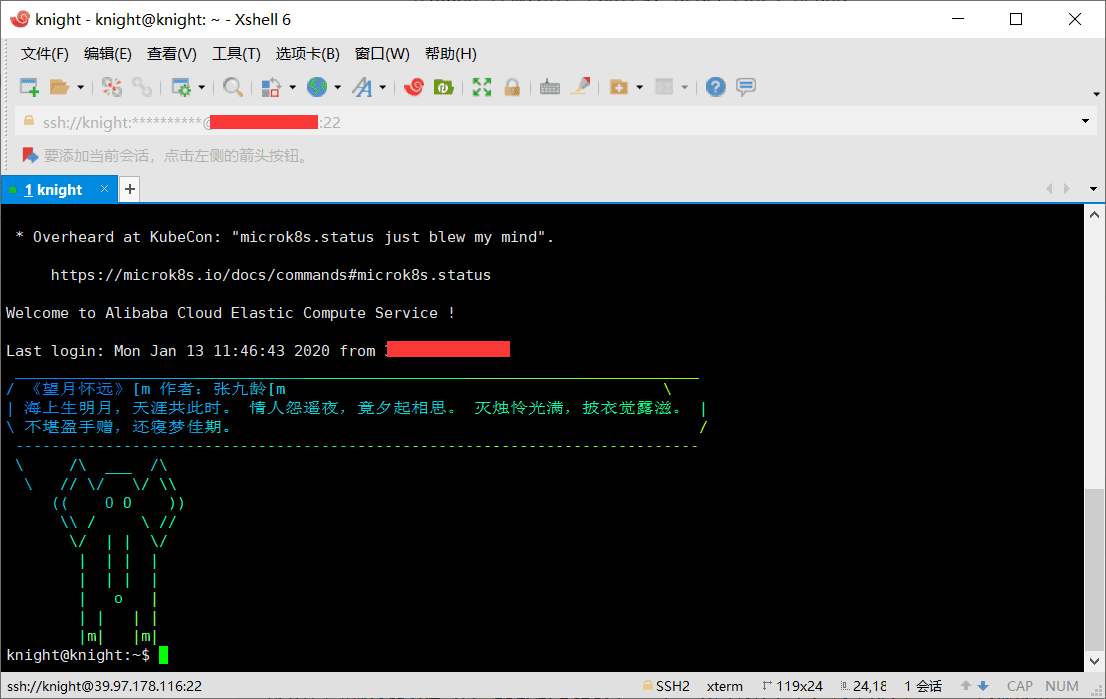
附加:
ls -a , 在 .bashrc ⽂件⾥⾯可以折腾研究
服务器端⼝需要⾃⼰添加(推荐打开80端⼝)
-- 本实例安全组 --> 快速创建规则 --> 在接下来的弹窗中设置⽹卡类型 内测(默认)
规则⽅向 ⼊⽅向(默认)
授权策略 允许(默认)
常⽤端⼝ 勾选 HTTP
⾃定义端⼝ 选择 TCP 输⼊框中输⼊⼀个端⼝范围 (9000/9010)表示9000到9010端⼝打开
授权类型 地址段访问
授权对象 0.0.0.0/0
优先级 1(默认)
描叙 (默认)
点击确认